随着全球化的发展,人们之间的交流与合作变得越来越频繁,语言的障碍却常常成为我们沟通的一道大门。为了解决这个问题,手机厂商vivo推出了一个实用的功能——翻译模式。这个功能可以帮助用户快速准确地翻译各种语言,让沟通变得更加便捷。vivo手机的翻译模式究竟如何使用呢?下面我们来一探究竟。
VIVO手机如何打开翻译模式
步骤如下:
1.首先在手机桌面上找到“jovi语音”应用程序,
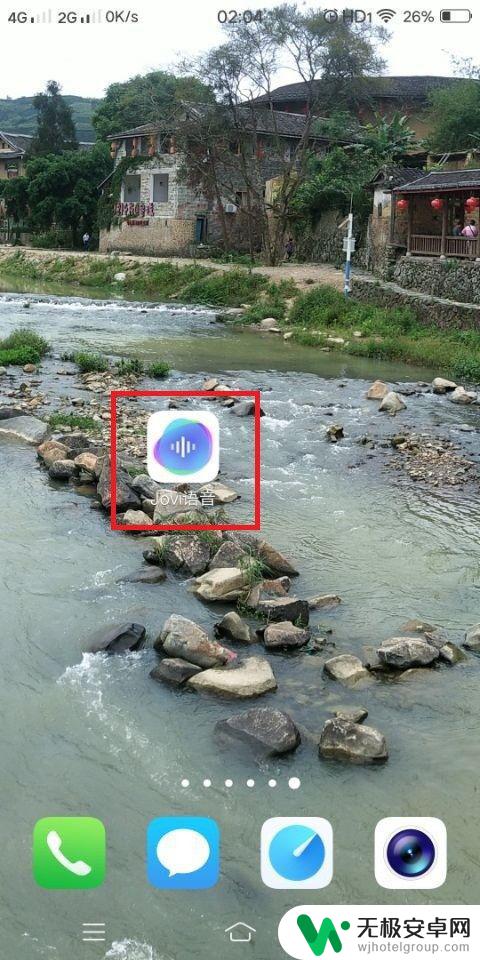
2.然后点击进入到jovi语音页面,在页面上可见“翻译模式”,
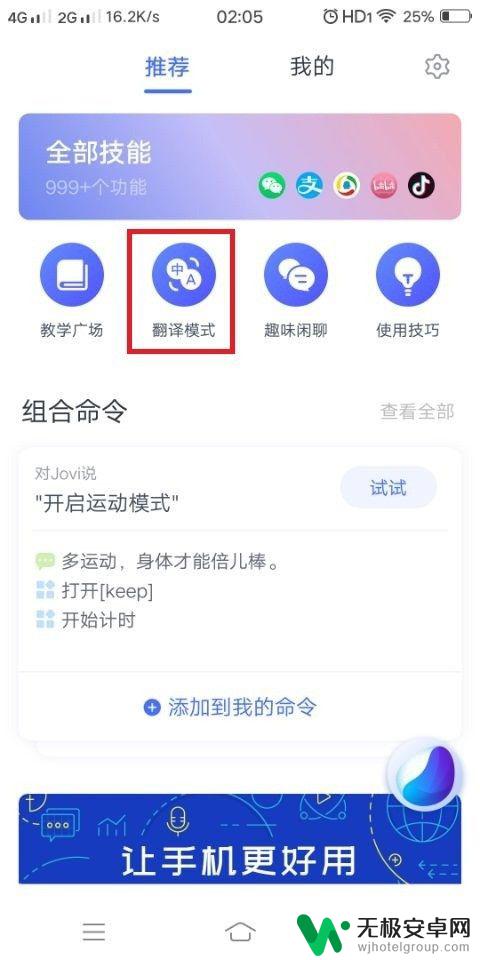
3.点击进入到翻译模式页面,在页面上可以看到两种模式:一种是录入翻译。另外一种是对话翻译。
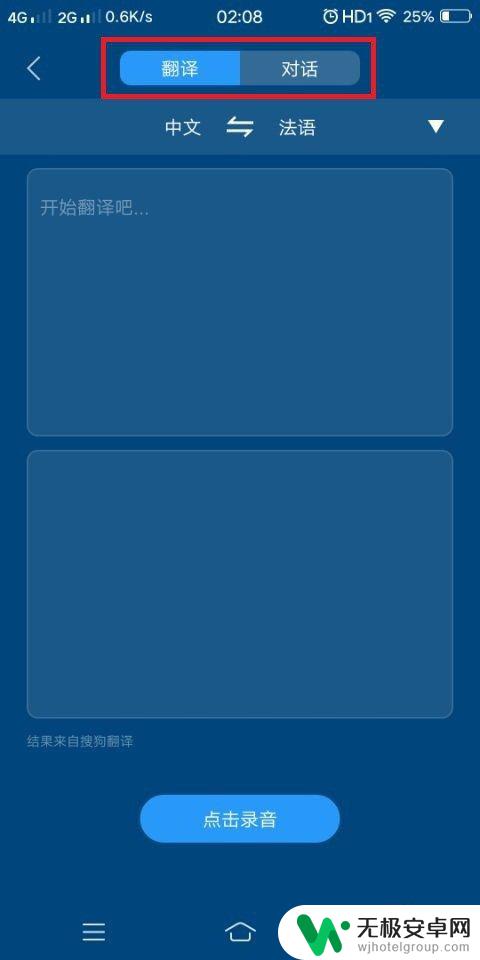
4.在录入翻译的模式下,可以支持中文、英语、日语、法语、西班牙语和俄语等6种语言。

5.我们可以在翻译页面的对话框录入相关内容,jovi语言就可以直接进行翻译,
6.在录入翻译模式下,还可以点击录音,直接通过录音来完成翻译。
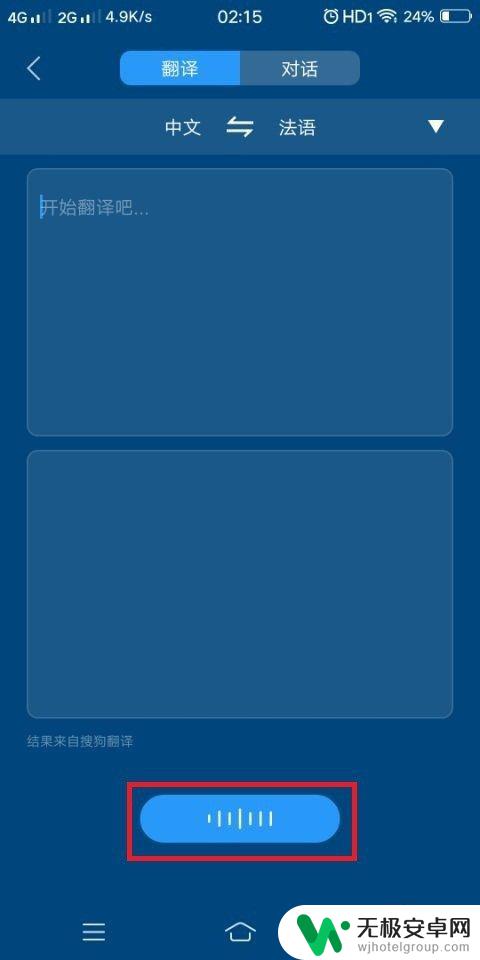
7.然后还可以点击进入到对话翻译页面,同样支持中文、英语、日语、法语、西班牙语和俄语等6种语言。在页面上语音录音,实现同步翻译,我们说一句翻译一句,非常实用。
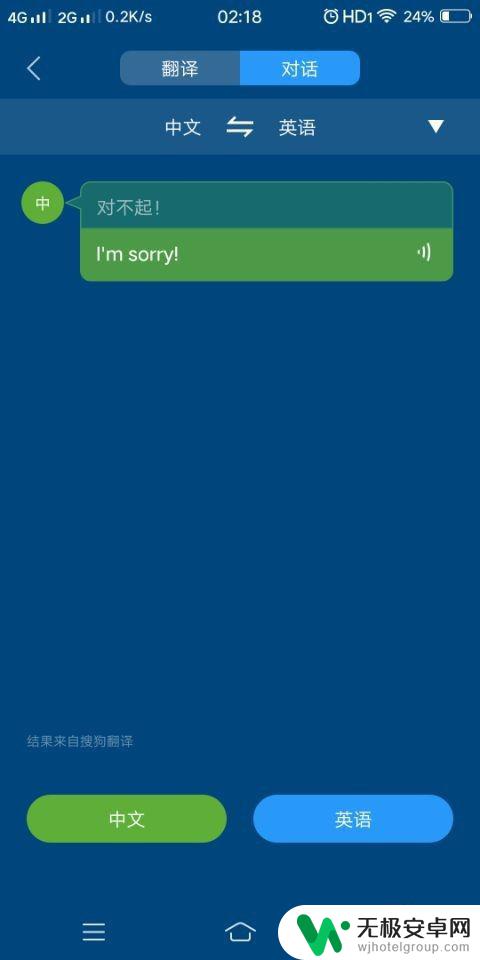
以上就是vivo手机英文翻译在哪的全部内容,对于遇到这种情况的用户,可以按照以上方法解决,希望能够帮助到大家。









